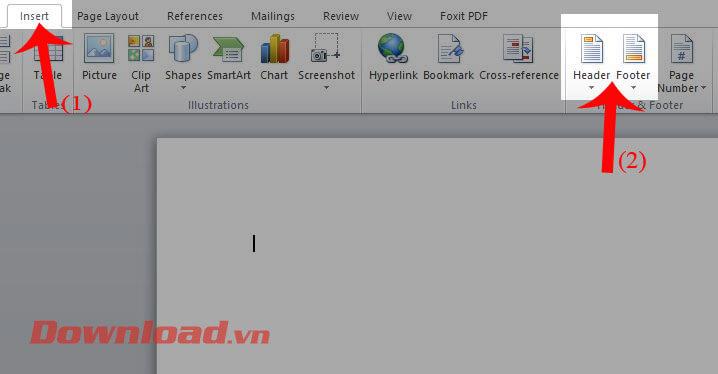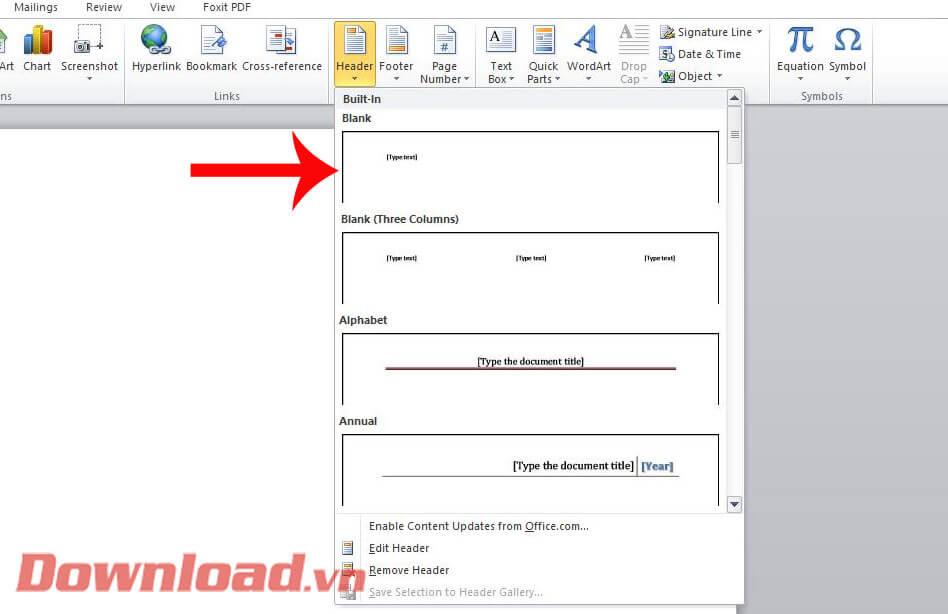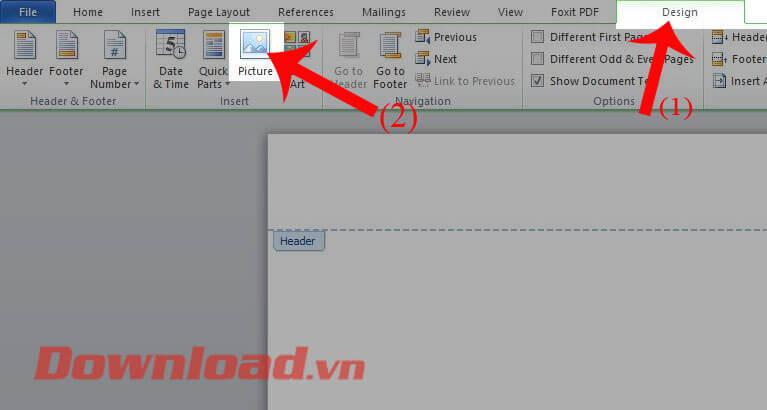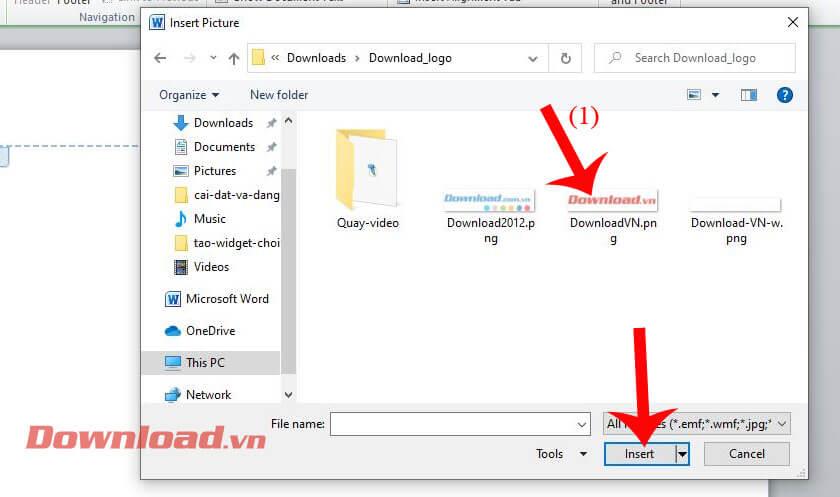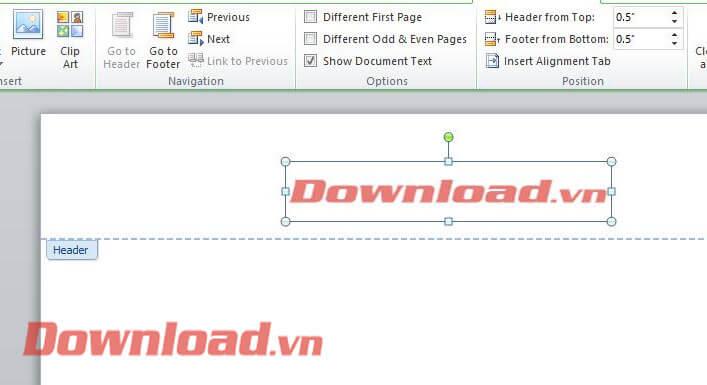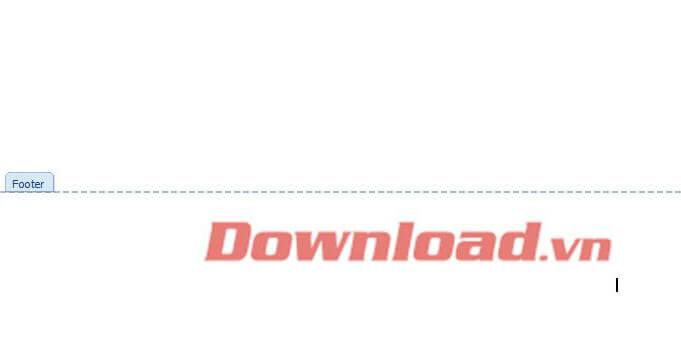Üstbilgi ve Altbilgi , Microsoft Word'de sayfanın başında ve sonunda yer alır ve bir belgedeki sayfalar boyunca belirli bilgileri düzeltmemize ve bazen de belgeleri birlikte sınıflandırmamıza yardımcı olur.
Üstbilgi ve Altbilgi bölümlerinde yalnızca metin içeriği giremez, aynı zamanda resim de ekleyebilirsiniz. Daha sonra Download.vn , Word'de üstbilgi ve altbilgiye görsellerin nasıl ekleneceğine dair bir makale sunacak , lütfen ona bakın.
Word'de Üstbilgi ve Altbilgiye resim ekleme talimatları
Adım 1: Öncelikle herhangi bir düzenleme dosyasını açın, ardından ekranın üst kısmındaki Ekle'ye tıklayın.
Adım 2: Ardından, görüntüyü eklemek için Üst Bilgi veya Alt Bilgi'yi seçin . Bu yazımızda Header'a görseller ekleyeceğiz.
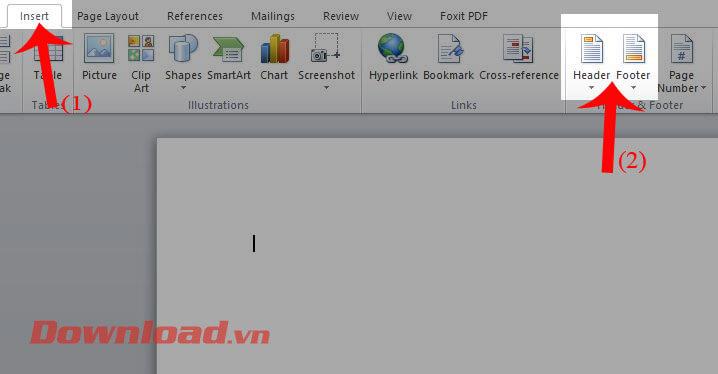
Adım 3: Başlık bölümünde , sayfanın üst kısmına resim veya metin eklemek için örnek konumların bir listesi görüntülenecektir . Metne eklemek istediğiniz stile tıklayın.
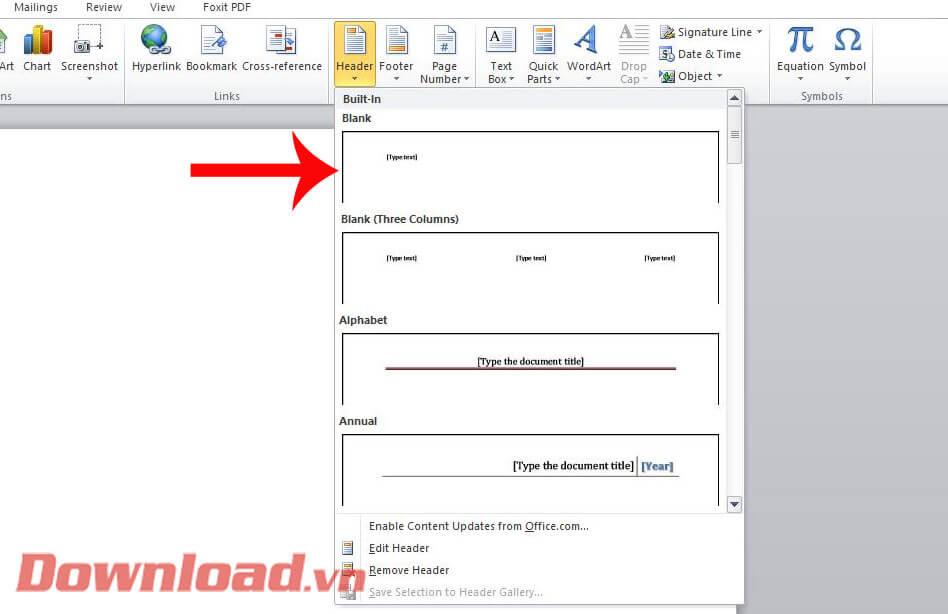
Adım 4: Şimdi Tasarım penceresinde Resim'e tıklayın .
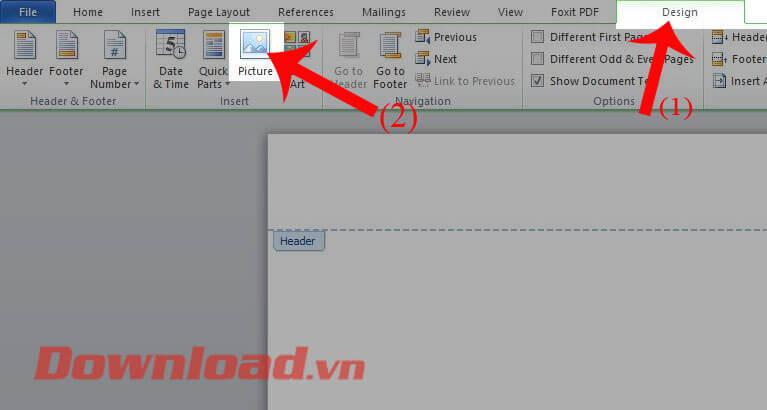
Adım 5: Bilgisayarınızda metin içeriğinin en üstüne eklemek istediğiniz herhangi bir resmi seçin ve ardından Ekle düğmesine basın
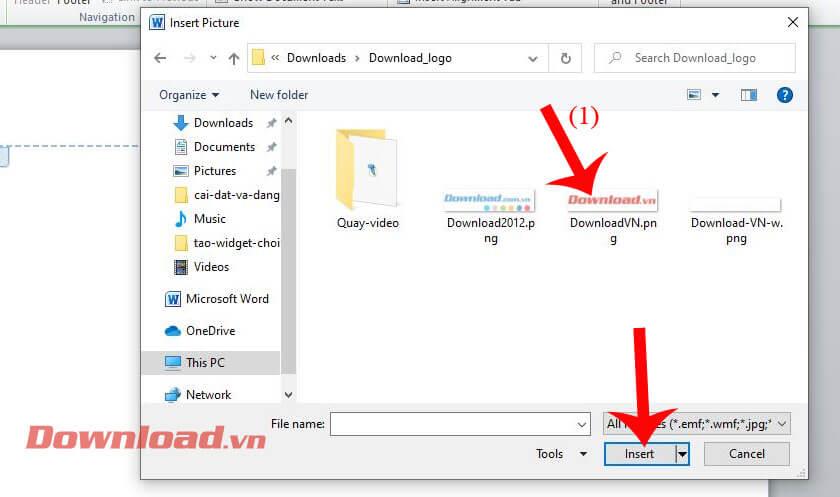
Adım 6: Artık resim sayfanın üstünde görünecek, artık resmin boyutunu ve konumunu yeniden hizalayabiliriz.
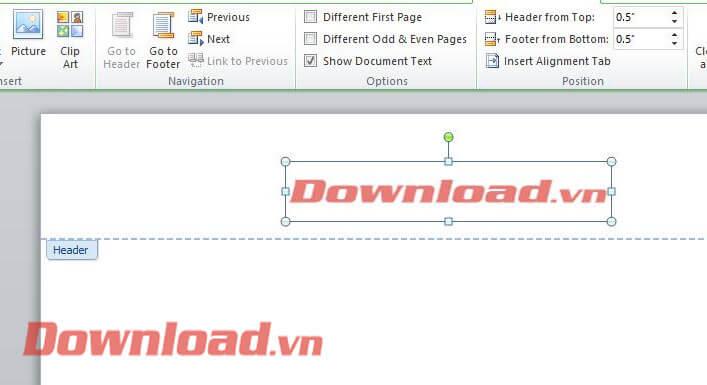
Adım 7: Altbilgiye resim eklemek için yukarıdaki adımların aynısını izleyin.
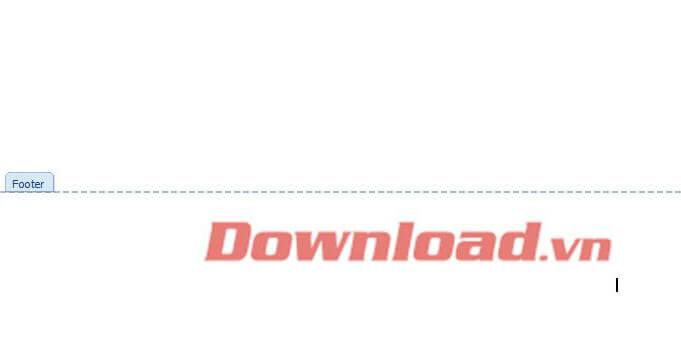
Ayrıca diğer bazı makalelere de başvurabilirsiniz:
Size başarılar diliyorum!